Daftar Isi
Dalam tutorial ini Anda akan menemukan petunjuk langkah demi langkah tentang cara memformat hard drive di command prompt dengan perintah FORMAT atau alat DISKPART. Dengan memformat hard drive, Anda akan menghapus semua data yang ada di dalamnya, jadi pastikan Anda sudah memiliki salinan data yang ada di dalamnya.
Di semua versi Windows, metode klasik dan paling umum untuk menghapus, membuat, dan memformat partisi atau hard disk adalah dengan menggunakan alat Manajemen Disk. Tetapi, terkadang tidak mungkin untuk menghapus atau memformat partisi atau volume pada hard disk dengan menggunakan alat Manajemen Disk, karena hard disk tidak dikenali oleh Windows karena berbagai alasan. (misalnya ketika sistem file pada disk adalahrusak atau karena hard drive dalam format RAW, dll.).
Dalam panduan ini Anda akan menemukan petunjuk terperinci tentang cara memformat atau menghapus hard drive (HDD atau SSD) dengan aman, dari Command Prompt dengan perintah "Format", atau dengan menggunakan alat baris perintah "DiskPart", di OS Windows 10, 8 atau 7. Ingatlah, bahwa Anda dapat menggunakan instruksi yang sama untuk memformat hard disk, dari Windows Recovery Environment (WinRE)
- Artikel terkait: Cara Menghapus Hard Drive atau Komputer dengan Aman sebelum dijual.
Cara Memformat Drive dari Command Prompt atau DISKPART.
1. Terbuka prompt perintah sebagai administrator Untuk melakukan itu:
1. Dalam kotak Pencarian, ketik: cmd or perintah cepat
2. Klik kanan pada perintah cepat (hasil) dan pilih Jalankan sebagai Administrator .

2. Sekarang, gunakan salah satu dari dua metode berikut untuk memformat drive:
-
Memformat Disk dalam Command Prompt (CMD) Memformat Disk menggunakan DISKPART.
Metode 1. Cara Memformat HDD, Drive SSD di Command Prompt (CMD).
1. Cari tahu "Volume Label" drive yang ingin Anda format, dengan mengetikkan perintah ini: *
- vol X:
Catatan:
1. Di mana "X" = huruf drive dari disk yang ingin Anda format.
2. Berhati-hatilah saat memilih hard drive untuk memformat.
Contoh: Jika Anda ingin memformat drive D:, maka ketiklah: vol D:
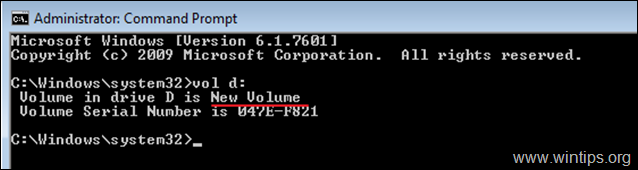
2. Untuk memformat hard drive (untuk menghapus data yang ada di dalamnya), berikan perintah berikut dan tekan Masuk :
- format X:
3. Apabila diminta untuk "memasukkan label volume saat ini", ketik label volume yang disebutkan setelah mengetikkan perintah di atas dan tekan Masuk.
Contoh: Jika ingin memformat disk D:, dengan Volume Label "New Volume", maka ketik perintah-perintah berikut secara berurutan:
- format D: Volume Baru Y
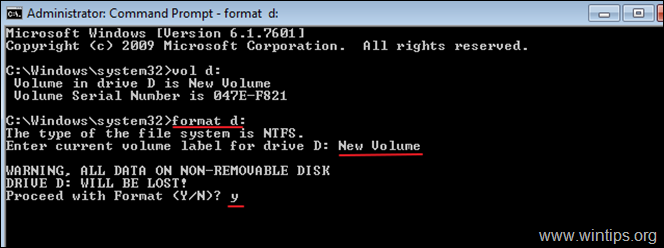
Contoh lain dari perintah FORMAT:
- Untuk FORMAT CEPAT hard drive di command prompt, ketik: format X: /q

- Untuk memformat hard disk dalam SISTEM FILE tertentu dalam command prompt, ketik: format X: /FS:Sistem Berkas *
Catatan: Dalam "Filesystem", Anda bisa menentukan salah satu dari sistem file berikut: FAT, FAT32, exFAT, NTFS atau UDF:
-
- Untuk memformat disk D: di dalam NTFS sistem berkas: format D: /fs:NTFS Untuk memformat disk D: di dalam FAT32 sistem berkas: format D: /fs:fat32 Untuk memformat disk D: di dalam exFAT sistem berkas: format D: /fs:exFAT

- Untuk melakukan LOW LEVEL FORMAT pada hard drive, untuk menghapusnya dengan aman dengan menulis angka nol pada setiap sektor, ketik: format X: /FS:Filesystem /p: n *
Catatan:
1. Di mana "n" = Berapa kali Anda ingin menulis angka nol di setiap sektor. Perlu diingat bahwa perintah ini memerlukan waktu yang sangat lama untuk menyelesaikannya, bahkan untuk satu kali penulisan angka nol.
2. Dengan mengisi dengan angka nol pada drive (hard disk, USB, kartu memori, dll.), Anda memastikan bahwa semua data yang tersimpan di dalamnya akan terhapus secara permanen dan tidak ada yang dapat mengambil data dari drive tersebut dengan cara apa pun.
-
- Contoh: Untuk memformat disk D: dengan NTFS sistem berkas dan untuk menulis nol di setiap sektor dua kali ketik: format D: /fs:NTFS /p:2

Metode 2. Cara Memformat Hard Disk menggunakan DISKPART.
Untuk memformat hard drive menggunakan utilitas DISKPART:
1. Pada jendela prompt perintah administratif, ketik:
- diskpart
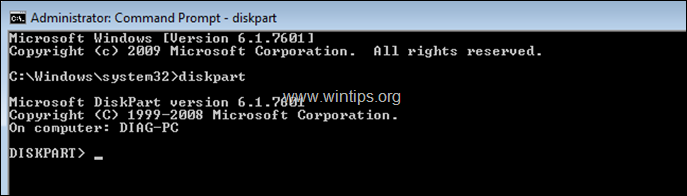
2. Pada prompt DISKPART, ketik:
- daftar disk
3. Dari disk yang terdaftar, cari disk mana yang ingin Anda format. Anda dapat dengan mudah mengetahui disk mana yang ada dalam daftar dari ukurannya di GB (Gigabyte).
4. Kemudian pilih disk dengan mengetik: *
- pilih disk DiskNumber
Catatan: Di mana "DiskNumber" = Nomor yang ditetapkan ke disk yang ingin Anda format.
Contoh: Pada contoh ini, kita ingin memformat "Disk 1" (lihat gambar di bawah ini). Jadi perintah dalam kasus ini adalah: pilih disk 1
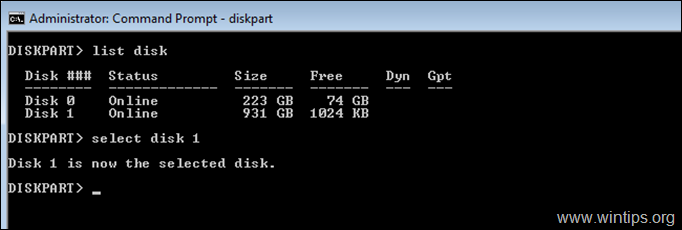
5. Sekarang sesuai, apa yang ingin Anda lakukan, berikan salah satu perintah berikut (dan tekan Enter):
- Untuk menghapus semua partisi dan data pada drive, ketik: bersih
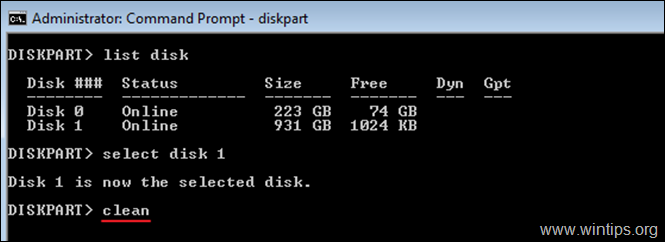
- Untuk sepenuhnya menghapus semua partisi (dan data), dengan menulis nol pada setiap sektor (format tingkat rendah), ketik: bersihkan semua
Catatan:
1. Perintah "clean all" membutuhkan waktu yang sangat lama untuk menyelesaikannya, jadi bersabarlah. (Untuk 1TB dibutuhkan sekitar 5-6 jam).
2. Dengan mengisi dengan angka nol pada drive (hard disk, USB, kartu memori, dll.), Anda memastikan bahwa semua data yang tersimpan di dalamnya akan terhapus secara permanen dan tidak ada yang dapat mengambil data dari drive tersebut dengan cara apa pun.
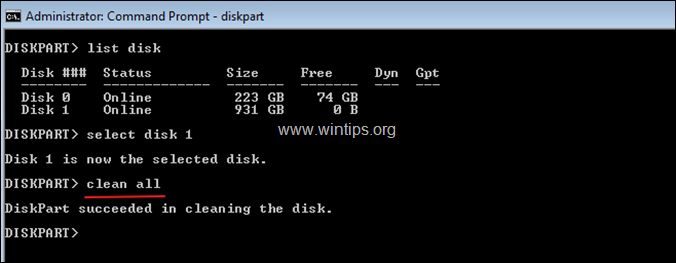
6. Setelah "low level format" selesai, ketikkan perintah berikut untuk membuat partisi pada disk:
- membuat partisi primer
7. Kemudian format partisi yang baru dibuat, dengan perintah ini:
- format fs = ntfs cepat
8. Setelah format selesai, tetapkan huruf drive pada partisi yang diformat, dengan memberikan perintah ini:
- menetapkan
9. Terakhir, ketik keluar untuk menutup alat DiskPart dan kemudian menutup jendela command prompt.
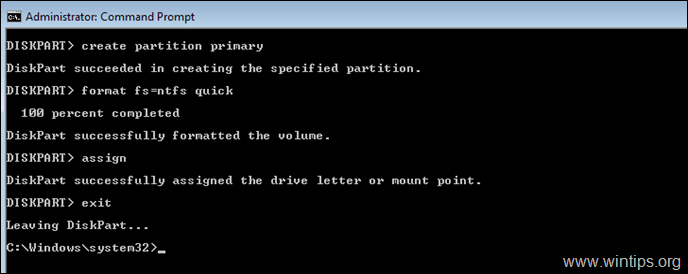
Itu saja! Beri tahu saya jika panduan ini telah membantu Anda dengan meninggalkan komentar tentang pengalaman Anda. Silakan sukai dan bagikan panduan ini untuk membantu orang lain.

Andy Davis
Blog administrator sistem tentang Windows





